Så här installerar du Minecraft Mods för att anpassa ditt spel

På egen hand är Minecraft ett fantastiskt spel som du kan förlora dig i dagar efter dagarna. Med mods installerade är Minecraft det typ av spel du kan spela för år , eftersom du kontinuerligt kan uppfinna spelet med nya lager av komplexitet och innehåll.
Varför Mod Minecraft?
Mods tillåter dig att gör allt för att förbättra Vanilla Minecraft-upplevelsen genom att göra grafiken mer smidigt och lägga till i mindre förbättringar (som en skärmnavigeringskarta), för att helt omhänderta spelet för att ha extra saker, olika mobs och till och med olika spelmekanismer.
Även om du inte har någon önskan att väsentligt ändra Vanilla Minecraft-upplevelsen, kommer vi fortfarande att uppmana dig att modverka ditt spel. Mods som Optifine gör ingenting för att ändra den grundläggande spelmekaniken men förbättrar radikalt grafiken på jättefina datorer, och tillägg som shaders behåller också spelmekaniken men gör Minecraft från en 8-bitars upplevelse till en vacker 3D-enhet. Det finns en mod för att hjälpa alla från diehard puristen till speluppföljaren.
RELATERAD: Så här säkerhetskopierar du Minecraft Worlds, Mods och More
Innan vi fortsätter vill vi betona vikten av en bra säkerhetskopia. Till skillnad från resursförpackningar ändras ändringar faktiskt spelet. Medan 99 procent av tiden denna förändring är bra och introducerar super fantastiska nya funktioner till Minecraft, kan du mycket sällan korrumpera någonting, permanent ändra en spelvärld du har arbetat med eller annars har en obehaglig upplevelse.
Som sådan , rekommenderar vi starkt att säkerhetskopiera din Minecraft-katalog eller, åtminstone, dina spelvärldar, innan du fortsätter. Se vår guide för att säkerhetskopiera Minecraft för fullständig rundgång om hur du säkerhetskopierar ditt spel.
Den försiktigheten åt sidan (även om vi aldrig har haft problem med att köra mod, insisterar vi på bra backupprocedurer) det är dags att gräva rätt för att experimentera med Minecraft mods.
Också värt att notera, innan vi fortsätter, är att det för närvarande inte finns något mod loader system för Minecraft Pocket Edition eller Minecraft Console Edition. Det kan i teorin vara en mod loader i framtiden för PE, men det är mycket osannolikt att det någonsin kommer att bli ett modsystem för konsoler utanför en officiellt utvecklad.
Vad är Mod Loaders och vad behöver jag? > Vi har bandied uttrycket mod och "mod loader" runt några gånger redan i denna handledning. Låt oss rensa upp saker innan vi går vidare.
I brett spelvillkor är en "mod" något som ändrar ett spel, men det är vanligtvis reserverat för saker som ändrar spellkoden utöver ytliga ändringar. Om du ändrar din Minecraft-hud eller till och med retexturing i blocken och mobben brukar inte brukar kallas modding, men som återställning eller återskapning av spelet eftersom du inte har ändrat några faktiska spelelement - mobben är inte svårare, det finns inga nya vapen, det finns inga extra nivåer etc.
Forge är både mod och modlastare samtidigt. Det ändrar spelet för att ge ett standardiserat API för andra mods. Förfalskning av sig själv gör absolut inget för att ändra spelet. Om du bara installerar Forge och spelar spelet upplever du inget annat än om du hade lämnat spelet helt vanilj. Vad Forge gör bakom kulisserna, skapar ett gränssnitt som moddesigners kan använda för att plugga deras modifieringar i Minecraft-spelmotorn.
Även om Forge är den primära modläsaren som används av Minecraft modding-community, finns det också en liten sekundärlastare som används för en handfull mycket coola klientsidemodeller. Liteloader är, som namnet antyder, en väldigt lätt modlastare som vissa mods och game overhaul paket kräver för att kunna tillämpa alla deras modifikationer och inställningar. Sedan Minecraft 1.6.4 har det varit möjligt att kedja dina installationer av Forge och Liteloader för att använda mods för båda systemen framgångsrikt sida vid sida.
Vi är fokuserade på Forge eftersom 99 procent av Minecraft mods använder den. Liteloader är bra, men om du inte stöter på en specifik mod som du vill ha som är beroende av det, är det vanligtvis inte nödvändigt att installera det.
Är det några nackdelar med modding?
Vid det här tillfället har vi pratat modding up ganska hårt (och med vänlig hälsning, eftersom vi älskar ett välmodifierat Minecraft-spel), men om du är försiktig person (du ska vara försiktig när du krossar med din dator och programvara) är du verkligen nyfiken på att det finns några sanna risker.
Efter år med modding Minecraft har vi aldrig haft några allvarliga problem med någonting och chansen att något katastrofalt händer med er spelet är mycket smal och chansen att någonting händer på din dator är obefintlig. En sak som vi kommer att vara försiktig med är att Minecraft blir
mycket
olycklig om du kommer att byta en värld mellan en modded och unmodded state, speciellt när mods injicerar stora förändringar i spelet. Som ett enkelt exempel: låt oss säga att du installerar en mod som lägger till nya byggstenar och du bygger ett slott ur dessa block. Låt oss dessutom säga att du helt dekorerar slottet med vaniljspel som bildramar, kistor och facklor. Om du tar den kartan och laddar den i ett vaniljspel där de motvärderade blockvärdena inte motsvarar något, kommer ditt slott helt och hållet att försvinna och alla dina dekorationer kommer att sitta i högar på smutsen som du byggde slottet på. I Den största risken med modding är inte att skruva upp din dator eller någonting som är grav, men att skruva upp dina skapelser. I en kommande Minecraft-lektion kommer vi att utforska några bra tekniker för att hålla alla dina mods sorterade och hur du kan hålla dina modded världar från kolliderande eller sämre, imploding. Men under tiden vet du bara att du alltid måste ladda en värld med samma mod, så att du inte tar bort eller bryter mot element (som de slottblock) som kräver modded-komponenterna. Det finns två andra "risker" som är värda att titta på på. En mods (och Forge sig) tenderar att spåra bakom den nuvarande versionen av Minecraft. Om du hittar en mod som du älskar, och vi är säkra på att du kommer, kommer du oftast att hitta dig själv att spela en äldre version av Minecraft längre (och eventuellt missa framtida buggfixar och nya funktioner) helt enkelt för att du inte kan bära del med din favoritmod.
Två, du kommer förmodligen att bli beroende av coola mods och röra sig med mods kommer sannolikt (för en tid ändå) att konsumera så mycket tid som att spela spelet. Det är ett litet pris för att njuta av en radikalt utökad spelupplevelse, eller hur?
Följ en mer allvarlig anteckning, följ dessa moddingregler och du bör undvika nästan alla problem du kan stöta på:
Backup när du startar och säkerhetskopierar innan någon stora förändringar eller nya mods.
Ladda bara mods som matchar Minecraft-versionen. Medan en 1.7.2 mod fortfarande kan fungera bra på Minecraft 1.7.9 är det inte så att en 1.6.x mod kommer att arbeta på ett 1.7.x-spel och vice versa; kraschar garanteras.
- Hämta aldrig en körbar modinstallatör om inte modet är uttryckligt vouched på det officiella Minecraft-forumet eller en annan väldigt betrodd källa, och absolut inte från de första slumpmässiga sökresultaten du stöter på.
- Genom att följa dessa 3 enkla regler, du kommer effektivt att undvika nästan varje modding fallgrop där ute.
- Var hittar man Mods?
Vi ska spendera mer än några lektioner fokuserade på mods av alla ränder, men innan vi gör Det är bara rättvist att visa dig de bästa ställena att få mods så att du får ett försprång att utforska och bli upphetsad om modding!
Official Minecraft Forums: Precis som med resursförpackningarna, den ultimata auktoriteten och platsen för att hitta mest uppdaterade saker är det officiella forumet. Minecraft Mapping and Modding forumet är livfullt och fullt av mods av alla storlekar. Sällsynt är modet som inte meddelas och spelas testade här först och sedan senare till de mod arkivsidor som vi ska lista.
Planet Minecraft: Finns det något Minecraft-relaterat överallt på Planet Minecraft aren ' t katalogisering? De är bra för skinn, resursförpackningar, serverns listor och naturligtvis mods. Du kan sortera efter ny, vad som är hett, mest populärt, mest tittat på, och de mest nedladdade, såväl som kategori och spelversion.
De har också en riktigt praktisk "färdighetsmätare" som motförfattare kan fylla i för att ge dig en känsla av om modet är ett pågående arbete (att du i huvudsak spelar testning för bättre eller sämre) eller en färdig projekt. Låt inte slutförandebeställningen sätta dig iväg förresten, några av dessa modder är bara perfectionists och 70 procent gjort är fortfarande ganska darn cool.
MinecraftMods: Det är inte den snabbaste eller mest djupgående webbplatsen runt, men vi Jag har haft lycka till att hitta några snygga mods som bara slingrar runt i de enkla kategorierna här.
Installera Forge Mod Loader
Den officiella Forge-webbplatsen är ett stort diskussionsforum och fillagring för Forge-gemenskapen. Du kan använda Forge utan att registrera dig för diskussionsforumet, men i det sällsynta fallet att du stöter på ett problem som inte kan lösas genom att leta efter de många inläggen, kan du starta ditt eget diskussionsämne med ett registrerat konto.
För vår ändamål, vi kommer att hoppa direkt till installationen av mod loader. Enligt denna handledning är den nuvarande versionen av Forge 10.13.0.x för Minecraft release 1.7.10. Om det inte går att lösa problem med den senaste versionen eller med avsikt att använda en äldre version av Minecraft för att kunna använda äldre mods (som 1,6-årig mods som inte har uppdaterats) finns det vanligtvis ingen anledning att använda en mindre än aktuell version of Forge.
Gå vidare och besöka Forge-filförrådet och ta tag i den aktuella utgåvan. Du märker att du kan ta tag i antingen en installations-JAR-fil, en Windows .EXE-installationsprogram eller en universell JAR-fil. Även om vi har varnat dig mot att du vill ladda ner exekverbara filer på grund av det stora antalet scam Minecraft-webbplatser där ute, är det okej att använda installationen körbar i det här fallet, och det är mycket enklare än manuellt att redigera JAR-filer för att infoga modet.
När du har laddat ner installatören, fortsätt och kör den, var noga med att du inte kör Minecraft från Minecraft Loader när du kör installationsprogrammet.
Du får tre alternativ: Installera klient, installera server , eller extrakt. Vi är intresserade, vid denna tidpunkt i moddingprocessen, när vi installerar klienten mod loader. Välj "Install klient" och se till att kataloglistan i sökrutan är sökvägen till Minecraft-profilkatalogen du vill ha.
Lastaren tar tag i filer från filförvaret och meddelar sedan en lyckad installation. Bli inte förvånad om Windows dyker upp ett programkompatibilitetsförfrågningsfönster och frågar om programmet är installerat korrekt, förvirrar installationsprogrammet lite.
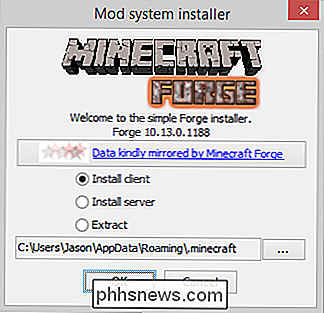
Efter installationen måste du köra Minecraft Launcher och välja "Forge" -profilen :
Klicka på "Spela" och starta Minecraft. Du behöver inte faktiskt spela spelet. Du måste lyckas starta spelet och kontrollera huvudmenyn.
I en vanlig vanilj Minecraft-installation kommer det bara att finnas en bit text i nedre vänstra hörnet: spelets namn och versionsnummer. I en Forge-modded version av Minecraft kommer det att finnas spelnamn och version plus fyra ytterligare rader: Minecraft Coder Pack, Forge Mod Loader och Minecraft Forge versionsnummer plus antalet mods laddade och antalet mods aktiva.
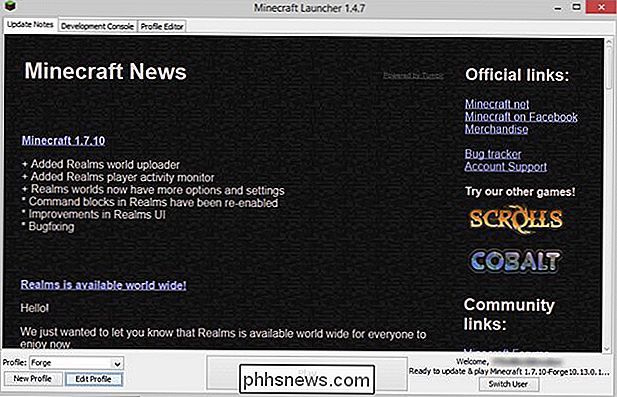
Minecraft Realms-knappen minskar dessutom storleken och är kopplad till en ny knapp "Mods." Om du klickar på Mods-knappen ser du alla installerade mods (aktiv eller inaktiv).
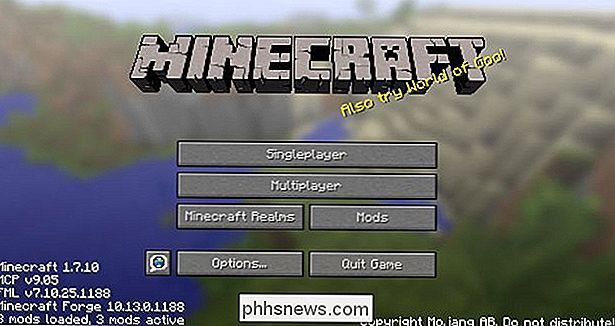
På vänster sida ser du alla dina mods. På höger sida ser du en beskrivning av moden som hjälper till att klargöra vad det gör och innehåller ofta instruktioner. Dessutom finns det en "Config" -knapp och en "Inaktivera" -knapp under modlistan.
De tre standardmodifieringarna: Minecraft Coder Pack, Forge Mod Loader och Minecraft Forge är kärnmodi och kan inte inaktiveras. Andra mods kan växlas på och av. Med knappen "Config" kan du, när det är tillämpligt, konfigurera modspecifika inställningar. Vi rekommenderar starkt att du gör några ändringar i någon av de kärnmodi om inte ett särskilt specifikt fel eller en fellogg kombinerat med forskning på Forge-forum leder till en mycket specifik konfigurationslösning. Alternativen är mycket arka och i våra år av modding har vi aldrig behövt ändra någon av dem.
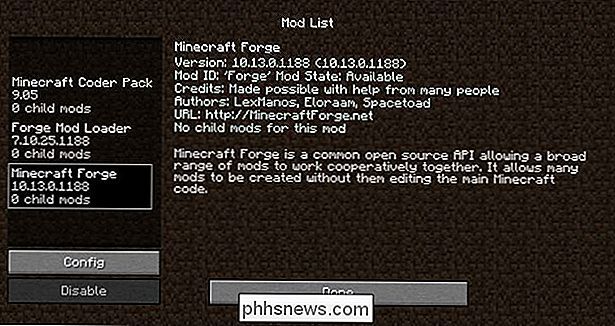
Förutom att bara bekräfta att Forge fungerar korrekt genom att köra det direkt efter installationen (och innan du försökte installera några mods) tillåter vi också att Forge gör lite hushållning (flyttar olika filer, skapar kataloger etc.).
Installera din First Mod
Installation bekräftad, det är dags att installera vår första mod. Medan det är frestande, gör dig själv till en Min lilla ponny, ta tag i en pistol, eller radikalt utöka ditt val av spelblock direkt från fladdermusen, kommer vi att styra dig mot att installera den mot att alla (oavsett deras kärlek av Portal eller Min lilla ponny) ska installera: Optifine.
Om du spelar Minecraft på en gammal bärbar dator eller en bollspelare, är Optifine en fantastisk mod som gör ett extra arbete som förbättrar grafikprestandan i Minecraft. Även om du är den renaste av puristspelaren är det dumt att inte installera det. Oavsett hur mycket vi älskar Minecraft kommer vi att förstå att koden är lite på den slarviga sidan och kan använda optimeringarna som Optifine tillhandahåller.
För att ladda ner Optifine, besök den officiella webbplatsen. Ta bort en kopia av modet från nedladdningsavsnittet. Kom ihåg att ta tag i en kopia som matchar ditt Minecraft versionsnummer. I vår demonstration idag tar vi 1.7.10-versionen för att matcha versionen av Minecraft och Forge vi jobbar med. Medan de flesta mods du hittar hittar du bara en bunt som SomeCoolMod, märker du att Optifine är uppdelat i Ultra / Standard / Light för de flesta Minecraft-utgåvor.
Som du kanske kan tänka dig, gör Ultra de flesta ändringar i din spel och innehåller de flesta optimeringar, standarden tar en mid-of-the-road-approach och balanserar optimeringar med prestationshänsyn, och Light är utformat för lågpresterande skrivbords- och bärbara datorer som verkligen kämpar med Minecraft.
Om du läs det fina trycket, märker du att Optifine Light har en anteckning som indikerar att den inte är kompatibel med Forge. Inte kompatibel med Forge? Hur är moden installerbar utan Forge? Optifine kan faktiskt installeras
utan
smidigt som en helt fristående mod, vilket är extremt ovanligt i Minecraft moddingvärlden. Alla tre versionerna av Optifine kan köras som en Java-körbar och de kommer att skapa en ny Minecraft-profilen heter Optifine. Detta är ett bra alternativ för spelare som vill ha en absolut vaniljupplevelse med förbättrad grafisk återgivning (och ingen chans att använda andra mods) eller för spelare med datorer som kämpar så mycket med några extra tillägg som Optifine är det enda de vill installera. Vi rekommenderar att du begränsar dig själv till att bara installera Optifine själv; istället lägger vi till den på Forges modlista där den laddas tillsammans med övriga mods. Mods finns i två filbehållarformat: .JAR och .ZIP. Optifine är en .JAR men om det var en .ZIP skulle proceduren vara densamma. Du
inte
packa upp behållaren; du placerar enkelt behållarfilen i / Mods / Sub-mappen i din Minecraft-profilmapp som skapades under Forge-installationen. Efter det kör du bara Minecraft igen och laddar en av dina världar. En gång i din värld kan du bekräfta installationen av Optifine genom att trycka på F3 för att ladda felsökningsgränssnittet på skärmen så här: Notera avläsningen på 3 linjen i övre vänstra hörnet. Slutet på raden har kommenterats för att inkludera "Optifine_1.7.10_HD_A4". Optifine finns också i modlistan på höger sida av skärmen. Optifine har laddats framgångsrikt, vi njuter av de automatiska förbättringar av grafisk rendering som följer med modet, och allt vi behövde var att ladda ner en fil och dra sedan den till en mapp.
Tryck på "ESC" för att hämta upp menyn i spel och titta på Alternativ -> Videoinställningar, hittar du att din videoinställningsmeny radikalt expanderas och innehåller mycket hjälpsamma muspekare. Om du är lite överväldigad av det stora antalet inställningar där, oroa dig inte. Morgondagens lektion är helt inriktad på fördelarna med Optifine och hur du arbetar dig igenom alla videoalternativen för att verkligen maximera prestanda (och till och med fixa några mindre irritationer).
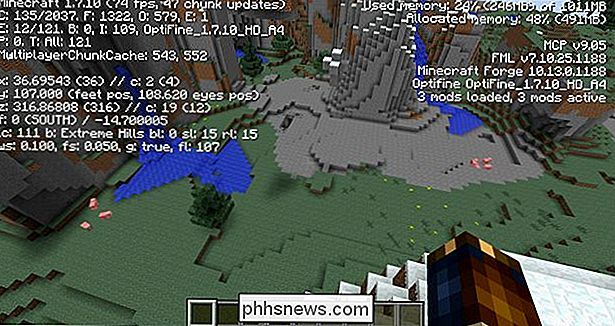
Under tiden får vi prata om att minimera dina mod-installerande frustrationer.
Banish Mod Installation Frustrationer med denna checklista
I alla våra år med modding spel, inklusive Minecraft, är de allra flesta problem, frustrationer eller huvudvärk vi " Jag hade kan direkt spåras tillbaka till oss att vara för upphetsad / förhastad i vårt mod-urval. Vi sparar dig en massa huvudvärk och felsökning genom att tillhandahålla den här enkla checklistan.
Innan du arbetar igenom checklistan, ta dig tid att skriva ner eller på annat sätt notera den version av Minecraft du använder samt versionen av Forge installerad. Använd denna checklista för alla nya moder du överväger att installera.
Är moden kompatibel med min nuvarande version av Minecraft eller åtminstone från den generella versionen? Till exempel kör vi 1.7.10, så är moden angiven för att arbeta med 1,7.10 eller åtminstone med den allmänna versionen 1.7.x?
Är moden kompatibel med min nuvarande version av Forge? Detta är mycket mindre flexibelt än den generella versionen som sprids för Minecraft själv. Om exempelvis en mod säger att den behöver Forge-version 10.13.0.1188 eller högre, betyder det exakt det.
- Anger moddokumentationen (alltid leta efter en officiell tråd på de officiella Minecraft-forumen, om möjligt) ange eventuella konflikter med mina aktuell version av Minecraft, Forge, eller några mods du har installerat? t.ex. Optifine, etc.
- Bara genom att arbeta dig igenom denna enkla trepunkts checklista sparar du dig själv från ganska mycket modding huvudvärk. Om du följer den här checklistan och du fortfarande stöter på problem, är det enklaste sättet att starta felsökningsprocessen att arbeta bakåt från den senast installerade moden. Inaktivera det från Minecraft startmeny (om Minecraft fyller fullt och problemen uppstår efter att du har spelat spelet) eller om spelet inte ens laddas, ta bort modet helt från / mod / mappen eller byt namn på modname.JAR eller modname.ZIP-fil till modename.OLD för att inaktivera det.
- Förutom att inaktivera det för att bekräfta modet är det den som orsakar problemet, du kan också titta i / loggar / mappen, läsa loggen och titta på vilket fel som skapades när moden kraschade spelet. Var inte orolig över hur kryptiska loggfilerna vanligtvis är, leta efter den sista posten innan spelet kraschade och sök sedan efter innehållet i de sista linjerna på Minecraft-forumen för att leta efter andra användare som har skrivit frågor om liknande felkoder.
Med Forge och Optifine under ditt bälte är du redo att ta itu med nästan vilken Minecraft modding-situation som helst. Nu är det bra att återvända till var hittar Mods-sektionen ovan och leta efter coola mods för att ta en tur.

Så här ställer du in en föredragen kontaktmetod för kontakter i iOS 10
Om du är en fan av att organisera dina kontaktlistor, kan du säga att du dikterar dina dubbletter eller grupperar kontakter för en renare lista- Du kommer gärna att veta att iOS 10 nu kan ändra standardåtgärden på de blå snabbkopplingsknapparna på en kontakts sida. Ändra standardåtgärden för Blue Connect-knappen på en kontaktsida När du " tittar på en kontakts sida ser du fyra blåa knappar under kontaktens namn för att snabbt kunna ansluta dem via meddelande, telefon, video eller e-post.

Hur man använder din iPhone eller iPad som en Apple TV-fjärrkontroll
Apple TV-fjärrkontrollen kan enkelt gå vilse ihop mellan soffans kuddar, men tack vare Apple TV Remote-appen för iPhone och iPad , du har alltid en säkerhetskopia klar och väntar. Så här ställer du in appen och börjar använda din iOS-enhet som en Apple TV-fjärrkontroll. Medan den nya fjärrkontrollen till Apple TV 4 hoppar över den tidigare generationsversionen kan det fortfarande vara lite besvärligt att använda.



